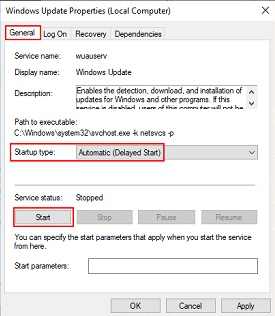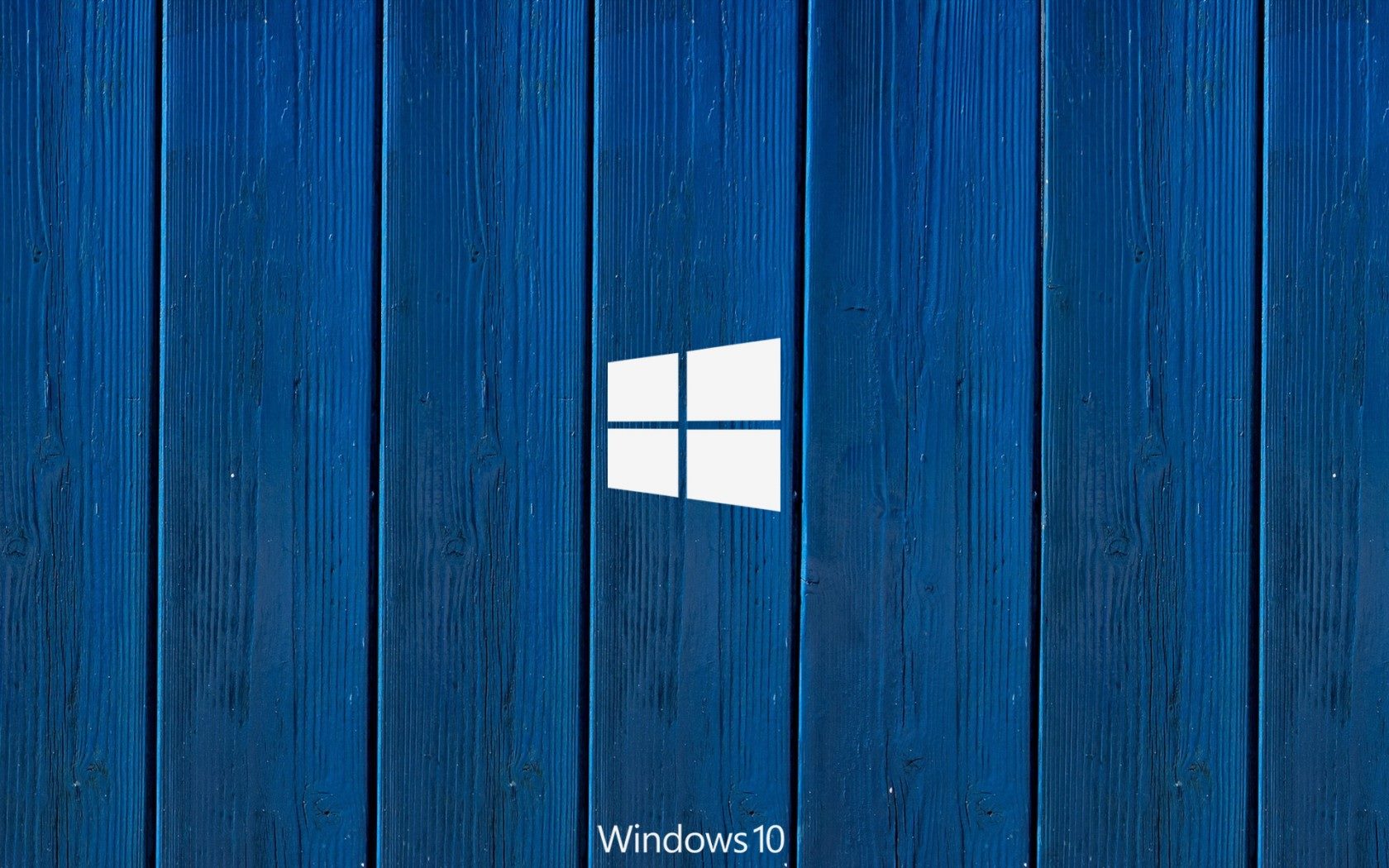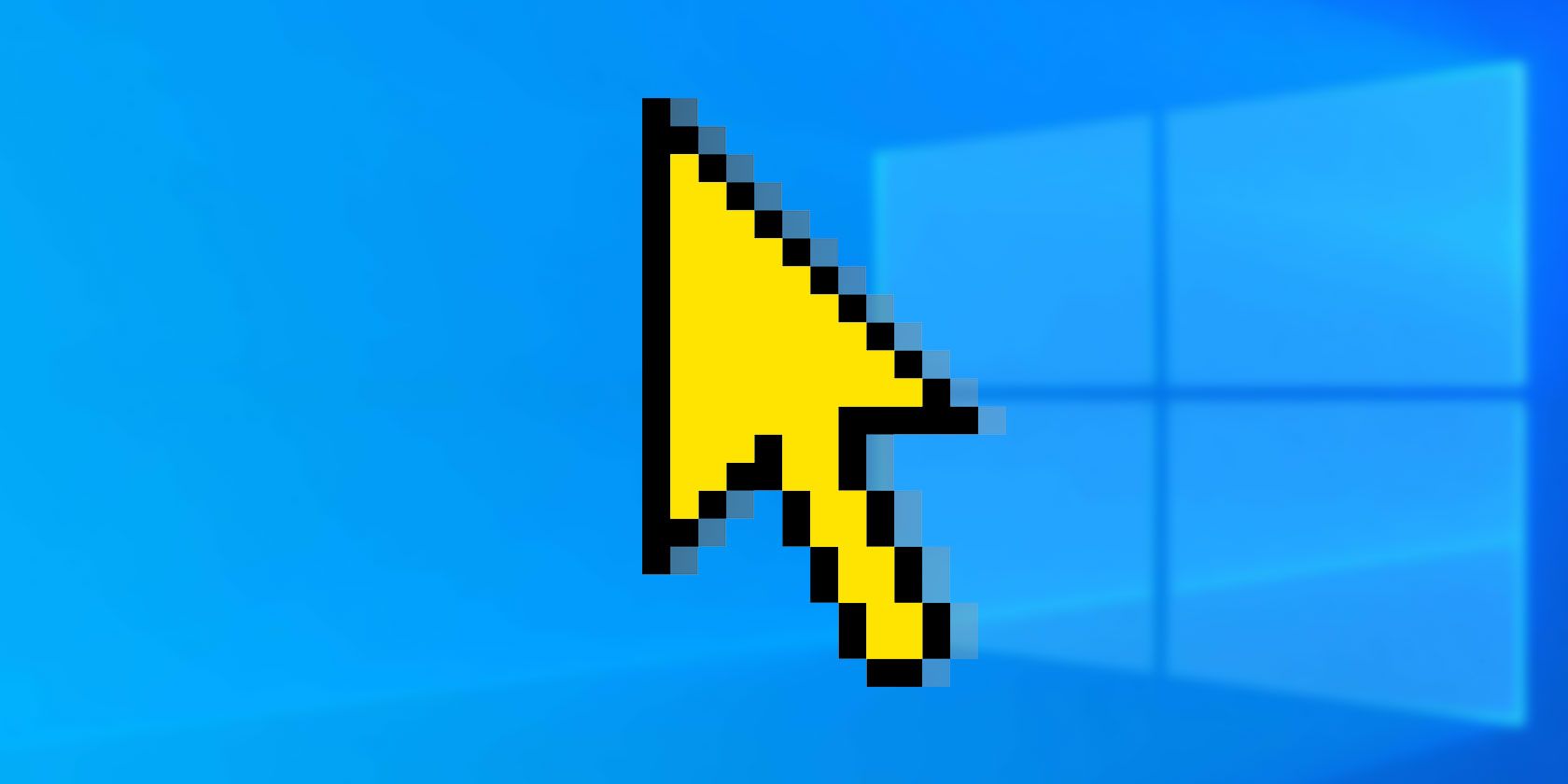حل مشکل ارور ۰x80240fff در ویندوز
یکی از مشکلات رایج در ویندوز ارور ۰x80240fff میباشد که برخی از کاربران این پیغام را مدام در صفحه نمایش خود مشاهده میکنند . در ابتدا ارور ۰x80240fff را مورد بررسی قرار می دهیم و در ادامه راه حل هایی که به شما عزیزان کمک می کند را بیان خواهیم کرد ، با وبسایت خدمات ایسوس سرگزی همراه باشید.
ارور ۰x80240fff چیست؟ خطای ۰x80240fff از جمله خطاهایی است که در زمان ارتقای سیستم عامل ویندوز از نسخه قدیمی به نسخه ۱۰ بروز میکند. این خطا در عین دردسرهایی که برای ما ایجاد میکند، به راحتی قابل برطرف کردن است.
روش DISM برای حل ارور ۰x80240fff
اگر بخش ذخیرهسازی تصویر در رایانه شما دچار اختلال باشد، این امر میتوند مشکلات جدی از قبیل ارور ۰x80240fff برای سیستم عامل رایانه شما ایجاد کند. اما به کمک DISM میتوان به راحتی این مشکل را برطرف نمود.
برای این منظور ابتدا کلیدهای ترکیبی Ctrl + R را بزنید. عبارت cmd را تایپ کنید و کلیدهای ترکیبی Ctrl + Shift + Enter را بفشارید تا پنجره Command Prompt باز شود.
عبارت زیر را در پنجره بازشده تایپ کنید و روی Enter بزنید.
DISM /online /cleanup-image /scanhealth
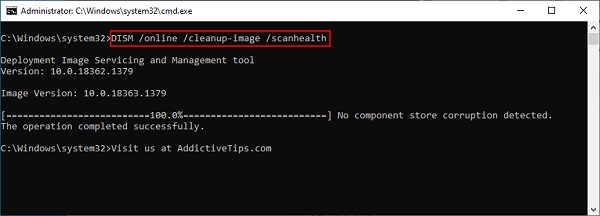
رایانه خود را مجدد راهاندازی نموده و مجددا پنجره Command Prompt را باز کنید.
sfc /scannow را راهاندازی نمایید.
تا زمانی که فرآیند اسکن به پایان برسد، صبر کنید. رایانه خود را مجدد راهاندازی نمایید.
راهاندازی مجدد سرویس Windows Update
اگر سرویس Windows Update به طور خودکار شروع به کار نکند، میتواند منجر به بروز خطای ۰x80240fff شود. برای بررسی این موضوع روی گزینه Ctrl + R کلیک کنید و عبارت services.msc را تایپ کرده و روی Enter بزنید.
در صفحه باز شده روی گزینه Windows Properties کلیک راست کنید و سپس Properties را انتخاب نمایید.
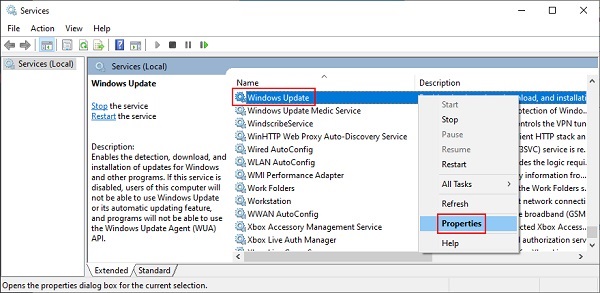
گزینه Startup Type را در حالت Automatic (Delayed Start) قرار دهید.